
भौतिक डिस्क ड्राइव डोडो के रास्ते जा रहे हैं। आधुनिक लैपटॉप - और यहां तक कि कई आधुनिक डेस्कटॉप पीसी - डिस्क ड्राइव छोड़ रहे हैं। यदि आपके पास अभी भी सॉफ़्टवेयर, संगीत, वीडियो, या उन पर कुछ भी है, तो उनके उपयोग के तरीके अभी भी हैं।
आपके विकल्प एक बाहरी ड्राइव को खरीदने से लेकर आप USB के माध्यम से प्लग कर सकते हैं जब आपको उन डिस्क को डिजिटल स्वरूपों में बदलने की आवश्यकता होती है ताकि आप उन्हें मांग पर एक्सेस कर सकें। यह आप पर निर्भर करता है।
एक बाहरी डिस्क ड्राइव प्राप्त करें
एक बाहरी डिस्क ड्राइव खरीदें जो यूएसबी के माध्यम से प्लग करता है और आप पुराने तरीके से डिस्क का उपयोग कर सकते हैं। ये काफी सस्ती हैं। अमेज़ॅन खोजें , उदाहरण के लिए, और आप $ 12 ड्राइव से ऐसे विकल्प देखेंगे जो डीवीडी और सीडी को पढ़ सकते हैं और साथ ही सीडी को जला सकते हैं, $ 25 विकल्प को, जो डीवीडी को भी जला सकते हैं। ब्लू-रे-सक्षम ड्राइव थोड़े महंगे हैं, जिनकी कीमत लगभग $ 37 है।
एक बार खरीद लेने के बाद, बस USB में प्लग इन करें, एक डिस्क डालें, और आप कर चुके हैं। आपको डिस्क का उपयोग करते समय केवल ड्राइव में प्लग करना है, इसलिए आप एक ही यूएसबी डिस्क ड्राइव को कई कंप्यूटरों के बीच साझा कर सकते हैं और अपने भविष्य के कंप्यूटरों के लिए भी इसका उपयोग कर सकते हैं।

आईएसओ फाइलें बनाएं और वर्चुअल डिस्क का उपयोग करें
यदि आप सॉफ़्टवेयर सीडी के साथ काम कर रहे हैं, तो आप उनसे आईएसओ फाइलें बना सकते हैं और जब भी आपको सॉफ्टवेयर स्थापित करने की आवश्यकता हो, उन आईएसओ फाइलों का उपयोग कर सकते हैं। यह पुराने पीसी सॉफ्टवेयर डिस्क्स के लिए उपयोगी है - खेल, उदाहरण के लिए - विशेष रूप से वे जो खेल खेलने के लिए डाले जाने की आवश्यकता है।
कई उपकरण हैं, जिनका उपयोग आप विंडोज पर आईएसओ फाइल बनाने के लिए कर सकते हैं, जिसमें शामिल हैं InfraRecorder । एक बार जब आप इसे स्थापित करते हैं, तो आप एक डिस्क डाल सकते हैं, इसे राइट-क्लिक करें, और "सीडी / डीवीडी से छवि बनाएं" चुनें। यह एक ISO फाइल बनाएगा। विंडोज 8 के बाद से, विंडोज ने आपको अनुमति दी है "माउंट" ISO (और IMG फाइलें) वर्चुअल डिस्क के रूप में डबल-क्लिक करके । फिर आप उनका उपयोग कर सकते हैं जैसे कि वे आपके कंप्यूटर में डाले गए थे।
एक बार जब आपके पास एक आईएसओ फाइल होती है, तो आप अपनी बाहरी डिस्क ड्राइव को अनप्लग कर सकते हैं या डिस्क ड्राइव के बिना किसी अन्य कंप्यूटर पर ले जा सकते हैं।
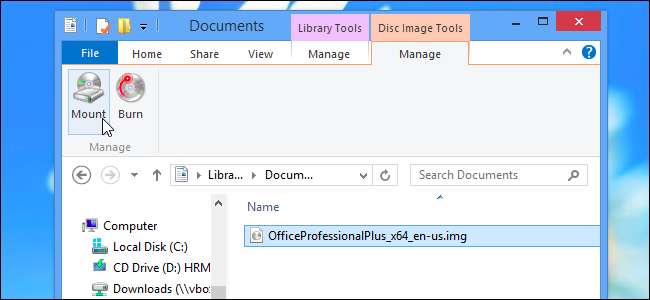
ऑडियो सीडी रिप करें
आप एमपी 3, AAC, FLAC, या किसी अन्य प्रारूप में डिजिटल संगीत फ़ाइलों को बनाने के लिए अपनी ऑडियो सीडी को चीर सकते हैं और भौतिक डिस्क पर भरोसा करने के बजाय उन पर सुन सकते हैं। तेजस्वी सीडी काफी सरल है , और आप इसे करने के लिए ईएसी जैसे आईट्यून्स या अधिक उन्नत प्रोग्राम का उपयोग कर सकते हैं।
एक बार जब आप ऐसा कर लेते हैं, तो डिस्क ड्राइव के बिना उन डिजिटल संगीत फ़ाइलों को कंप्यूटर पर स्थानांतरित करें - या उन्हें Google Play Music जैसी मुफ्त संगीत-स्ट्रीमिंग सेवा पर अपलोड करें तो आप उन्हें कहीं से भी स्ट्रीम कर सकते हैं।
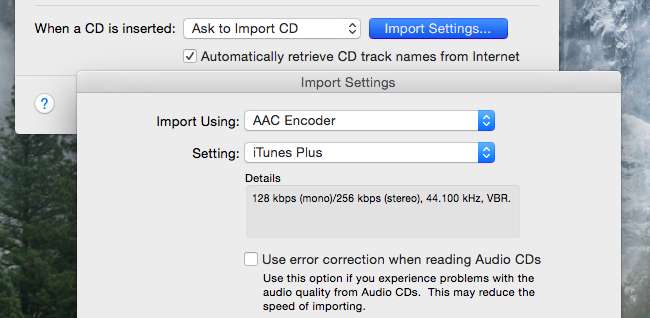
रिप डीवीडी या ब्लू-रे फिल्में
सम्बंधित: MakeMKV और हैंडब्रेक के साथ ब्लू-रे डिस्क को कैसे रिप करें
डीवीडी और ब्लू-रे फिल्में डिजिटल वीडियो फ़ाइलों को उनके कॉपीराइट संरक्षण के लिए धन्यवाद देने के लिए कठिन हैं। डीवीडी विभिन्न प्रकार के कार्यक्रमों का उपयोग कर चीर करने के लिए बहुत आसान है, जबकि ब्लू-रे डिस्क को केवल कुछ कार्यक्रमों का उपयोग करके ही रिप किया जा सकता है।
यह केवल वाणिज्यिक वीडियो डिस्क पर लागू होता है, निश्चित रूप से - अगर आपने होम वीडियो को डीवीडी या ब्लू-रे डिस्क पर जलाया है, तो उन्हें कॉपी करना आसान है क्योंकि कॉपी-सुरक्षा नहीं है।
इन विभिन्न कार्यक्रमों का उपयोग करके वीडियो को रिप किया जा सकता है , लेकिन आपको यह सुनिश्चित करने की आवश्यकता होगी कि आपकी पसंद के कार्यक्रम में उस अप्रिय प्रतिलिपि-सुरक्षा को बायपास करने का एक तरीका है। आप शायद चाहते हैं उन वीडियो को दूसरे प्रारूप में एन्कोड करें एक छोटी फ़ाइल बनाते हुए, ताकि वे आपके आंतरिक ड्राइव पर भी उतना स्थान न लें।
नेटवर्क पर डिस्क ड्राइव एक्सेस करें
नेटवर्क साझा के रूप में साझा करके नेटवर्क पर डिस्क ड्राइव तक पहुंचना भी संभव है। यदि आपके पास डिस्क ड्राइव के बिना आपके कंप्यूटर के समान डिस्क पर डिस्क ड्राइव वाला कंप्यूटर है, तो आप उस डिस्क ड्राइव को नेटवर्क पर साझा कर सकते हैं।
मैक ओएस एक्स एक "रिमोट डिस्क शेयरिंग" सुविधा प्रदान करता है , जबकि यह संभव है विंडोज पर नेटवर्क पर शेयर डिस्क , भी। हालाँकि, यह सभी प्रकार की डिस्क के साथ काम नहीं करता है - सॉफ्टवेयर डिस्क जो कॉपी प्रोटेक्शन का उपयोग करते हैं, उदाहरण के लिए इस तरह से कार्य नहीं करते हैं। फिर भी, यह उन फाइलों को नेटवर्क पर एक्सेस करने के लिए एक शॉट के लायक है जो उन्हें एक ड्राइव पर कॉपी किए बिना या पहले आईएसओ फाइल बनाकर देता है।
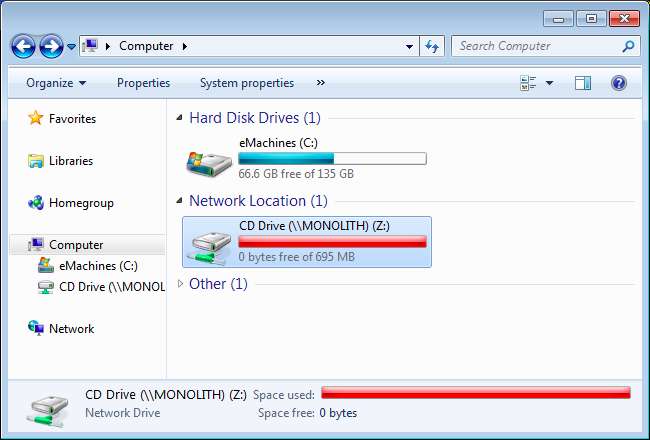
सम्बंधित: एक ऑप्टिकल ड्राइव के बिना एक मैक पर सीडी, डीवीडी और ब्लू-रे का उपयोग कैसे करें
भविष्य में फिजिकल मीडिया से बचने पर विचार करें और डिस्क्स से परेशान होने की आवश्यकता को कम करने के लिए डिजिटल हो जाएं। उदाहरण के लिए, यदि आप पुराने पीसी गेम खेलते हैं जो डिस्क पर आते हैं, तो आप अक्सर उन्हें GOG या स्टीम पर थोड़े से पैसे के लिए खरीद सकते हैं - विशेषकर बिक्री के दौरान - और अपनी पुरानी भौतिक डिस्क पर निर्भर होने के बजाय उन्हें स्थापित करें।







